Ekrāna atdalīšanas funkcijas aktivizēšanas veidi Android

- 1694
- 429
- Lionel Bashirian
Populārākā Android mobilā operētājsistēma ar katru versiju lietotājiem patīk ar jaunām funkcijām. Ne tik sen, modernās Android ierīces ir iemācījušās strādāt daudzuzdevumu režīmā.

Vairāku uzdevumu pabeigšanu vienlaikus nodrošina pievienotās funkcijas, jo īpaši sadalītā ekrāna tehnoloģija, kas parādījās Android 7 Nougat versijā. Ekrāna atdalīšanas opcija ir ļoti ērts un efektīvs rīks tiem, kas novērtē savu laiku un pēc iespējas izmanto ierīces iespējas. Kā funkcija var būt noderīga un kā sadalīt ekrānu divās daļās, kuras mēs apsvērsim un apsvērsim.
Kas ir daudz -ekrāna režīms un kāpēc tas ir nepieciešams
Ekrānuzņēmuma atdalīšanas funkcija, ko sauc par sadalīto ekrānu, ir Android ierīču daudzpakāpju darbības režīms, kas ļauj strādāt vienlaikus ar dažādām lietojumprogrammām. Iespēja sadalīt displeju detaļās novērš nepieciešamību pārslēgties starp logiem un ietver abu savstarpēji saistīto uzdevumu ieviešanu, un tai nav nekā kopīga viena ar otru.
Tam vairs nevajadzēs noteikt mērķu prioritātes un jāatsakās no šī vai šī pieteikuma par labu citam, jo vienā ekrānā jūs varat, piemēram, noskatīties filmu vienlaikus un sarakstīties Messenger. Atbalsta darbs daudzuzdevumu režīmā un dažās spēlēs, lai jūs varētu veikt uzdevumus, nepārtraucot aizraujošu nodarbību.
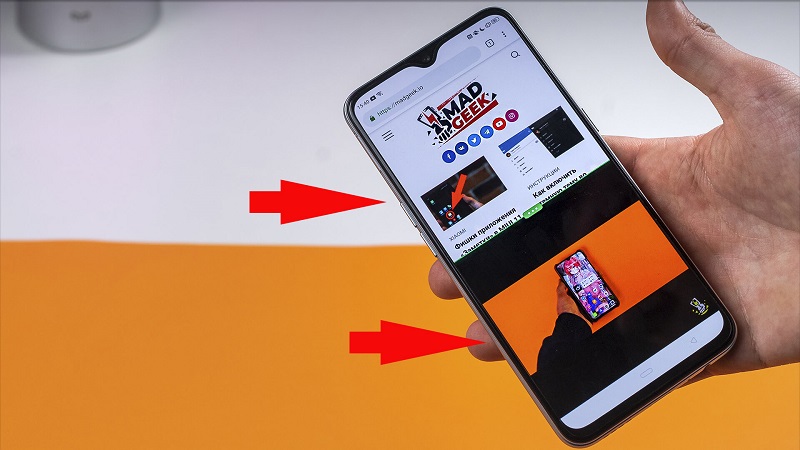
Android ierīču parādīšana burtiski ir sadalīta divās daļās, un novārtā atstāto programmu logi ir vienlīdz aktīvi un nav viens otram uzklāti, kā rezultātā jūs varat ar tām mijiedarboties vienlaikus. Ekrāna atdalīšanas funkcija galvenokārt nodrošina daudzuzdevumu veikšanas iespēju, un lietotāji to var izmantot dažādiem mērķiem, ieskaitot datu pārsūtīšanu no vienas lietojumprogrammas uz otru.
Diemžēl ne visus atbalsta režīms. Piemēram, šāda uzmanības centrā ar standarta kameru vai tālruņu grāmatu nedarbosies. Ja to nav iespējams strādāt, lietojumprogramma par to paziņos lietotājam.
Kuros tālruņos ir iespēja atdalīt ekrānu
Darba ērtības daudzuzdevumu režīmā lietotāji var novērtēt, sākot ar Android 7. versiju. Funkcijas klātbūtne ir atkarīga no programmaparatūras, nevis no konkrētā ierīces modeļa, tāpēc, iegādājoties ierīci, jums jāpārliecinās, ka instalētajai Android versijai jābūt pārliecinātai. Ekrāna atdalīšana ir pieejama Android visās vecākajās versijās. Turklāt opcija uzlabojas, un viedtālruņu īpašnieki ar lielu ekrānu pa diagonāli var izmēģināt vairāku logu režīmu ar vienlaicīgu vietu ekrānā līdz pieciem lietojumprogrammu logiem.
Sākotnēji sadalītā ekrāna ekrāna atdalīšanas funkcija bija pieejama nevis katrā ierīcē, kurai darbojās Android Nougat, bet tikai atsevišķos modeļos, vēlāk tehnoloģija tika ieviesta lielākajā daļā viedtālruņu.
Lai pārbaudītu Android versiju, jums jāiet ierīces iestatījumos sadaļā "ON" tālrunis ", kurā ir detalizēta informācija par.
Kā sadalīt viedtālruņa ekrānu divās daļās
Apsveriet, kā aktivizēt ierīces opciju, ja to atbalsta Android versija un izmantojiet. Ir vairāki veidi, kā pāriet uz daudzuzdevumu režīmu. Turklāt jaunākajās Android versijās funkcija nav nepieciešama iepriekšēja darbība.
Kā iespējot Android ierīces ekrāna atdalīšanu
Ja mobilā ierīce tika nopirkta tikai vai iepriekš netika izmantota vairāku logu režīma opcija, to var atvienot. Lai to iespējotu, jums jāveic vairākas vienkāršas darbības:
- Mēs dodamies uz ierīces iestatījumiem un aktivizējam izstrādātāja režīmu, par kuru sadaļā "Tālrunī" mēs nospiežam 7 reizes pēc montāžas (vienumu var saukt par "programmaparatūras versiju").
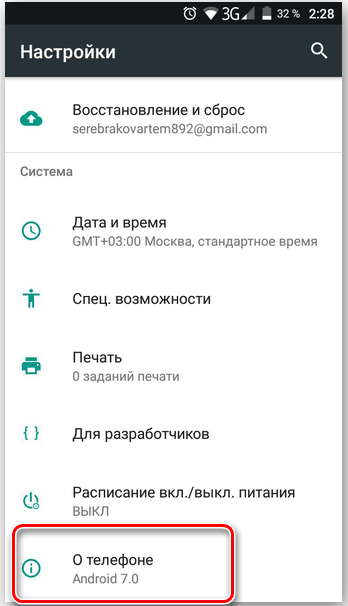
- Mēs atgriežamies izvēlnē un dodamies uz sadaļu izstrādātājiem (atkarībā no apvalka, to var arī paslēpt sadaļā "īpašās iespējas").
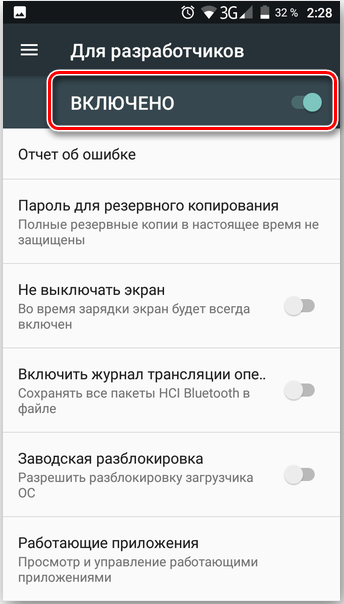
- Šeit mēs atrodam "izmēra maiņu vairāku logu režīmā" un tulkojam pārslēdzēju šī punkta priekšā aktīvā stāvoklī.
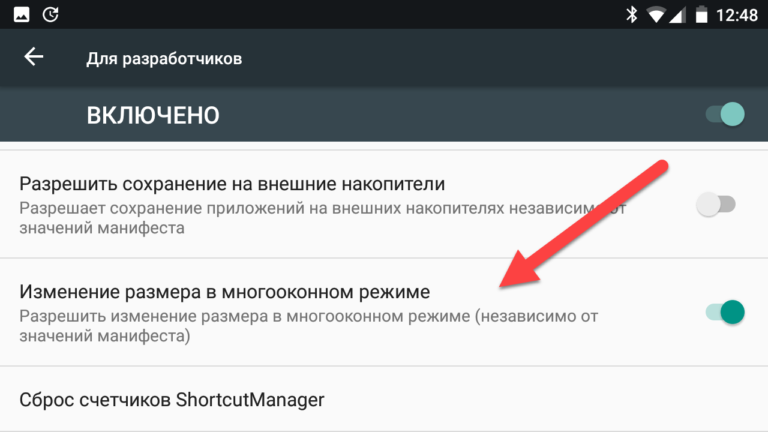
- Mēs pārstartējam, pēc tam jūs varat izmantot ekrāna atdalīšanas iespēju.
Ja Android versija ir zem 7, šī vienuma ierīcē nav attiecīgi, opcija netiek atbalstīta.
Kā sadalīt Android viedtālruņa ekrānu 2 daļās
Tagad dodieties tieši uz displeja sadalīšanas metodēm daļās.
Ar čības palīdzību
Vienkāršākā metode ekrāna sadalīšanai divās daļās ietver šādas darbības:
- Mēs palaižam vairākas lietojumprogrammas.

- Noklikšķiniet uz pogas Multitasking (standarta kvadrāts Android ekrāna apakšā) un starp uzlabotajām lietojumprogrammām mēs atlasām vienu no cilnēm, kuru mēs izmantosim ekrāna atdalīšanas režīmā, novelciet to uz augšu vai uz leju (pa kreisi vai pa labi, ja, ja pa labi, ja, ja pa labi, ja pa labi, ja pa labi, ja pa labi, ja pa labi, ja pa labi, ja pa labi, ja pa labi, ja pa labi, ja pa labi, ja pa labi, ja pa labi, ja pa labi, ja to izmantosit ekrāna atdalīšanas režīmā, izvelkiet to uz augšu vai uz leju (pa kreisi vai pa labi ierīce atrodas horizontālā stāvoklī), kas nekavējoties palaidīs ekrāna režīma atdalīšanu.
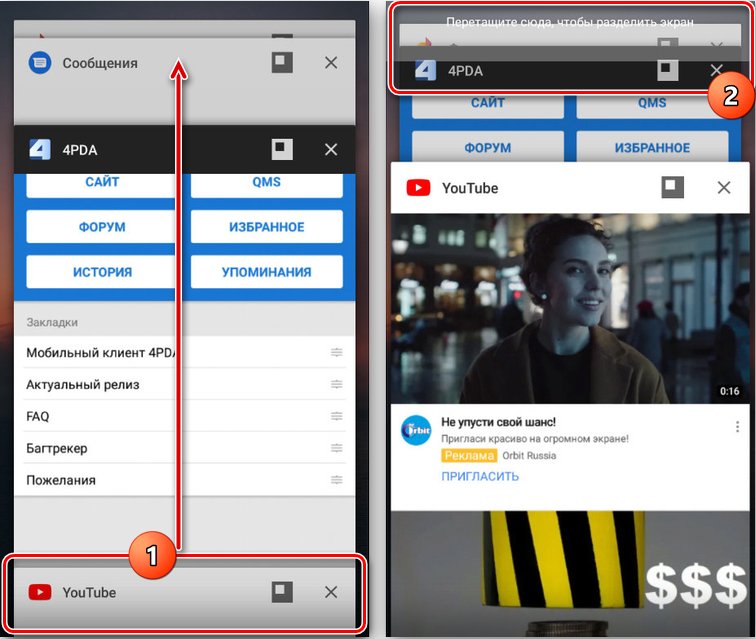
Dažām ierīcēm jums papildus jāizvēlas opcija "logā" vai "Sadalīt ekrānu" - pogas nosaukums atšķiras atkarībā no apvalka.
- Ekrāns ir sadalīts divās daļās, no kurām būs izvēlēta lietojumprogramma, otrā - parādīsies programmu saraksts, šeit jums jāizvēlas iespēja izvietot ekrāna otrajā pusē.
- Atdalīšanas līniju, kas parādās starp logiem, var mainīt, pielāgojot lietojumprogrammu lielumu.
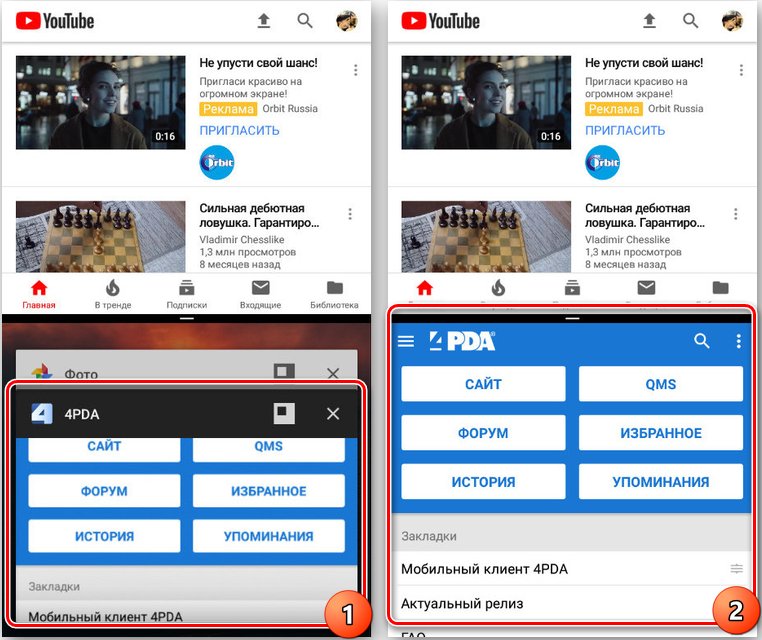
Izmantojot ātro iestatījumu paneli
Vēl viens veids ir ātru iestatījumu izmantošana:
- Paziņojumu aizkarā (atvērts ar pārvilkšanu no augšas uz leju) noklikšķiniet uz pārnesuma attēla, turiet vairākas sekundes, līdz ikona sāk pagriezties. Ja tas nenotiek, jums jāaktivizē izstrādātāja režīms un jāatkārto darbība.
- Iestatījumu izvēlnē tiks parādīts jauns paziņojums par sistēmas lietotāja lietotāja uztvērēja pievienošanas pievienošanu iestatījumiem.
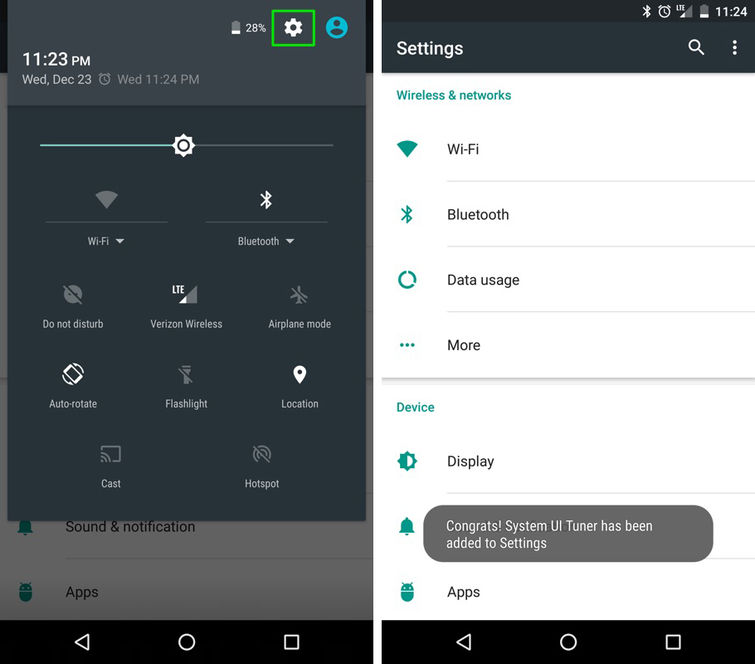
- Mēs ejam uz iestatījumiem un atrodam šo funkciju šeit, aktivizējam spēju atdalīt ekrānu ar žestu, pēc kura daudzstāvu režīma atvēršana būs pieejama, izmantojot kaudzi, kas ir ļoti ērta, ja opcija ir bieži lieto.
Izmantojot programmas
Kā opciju ekrāna atdalīšana var izmantot specializētu programmatūru, kas Google spēlē šajā kategorijā ir daudz. Lielisks risinājums daudzuzdevumu ieviešanai Android ir peldošo lietotņu bezmaksas (daudzuzdevumu) rīks.
Lietderībā ir iespaidīgs peldošo mini piemērošanas saraksts un tas ļauj izveidot iespaidīgu daudztaktu, ar tā palīdzību jūs varat ne tikai sadalīt ekrānu divās daļās, bet arī izgatavot trīs, četrus vai vairāk atsevišķus logus, kas, protams, protams , ir ērtāk ieviest displejā ar lielu diagonāli. Apsveriet, kā sasniegt vairāku loga režīmu, izmantojot Pelding lietotņu bezmaksas lietojumprogrammu:
- Mēs lejupielādējam un instalējam lietojumprogrammu standarta veidā, tāpat kā jebkurai citai programmatūrai no Google Play, palaižot.
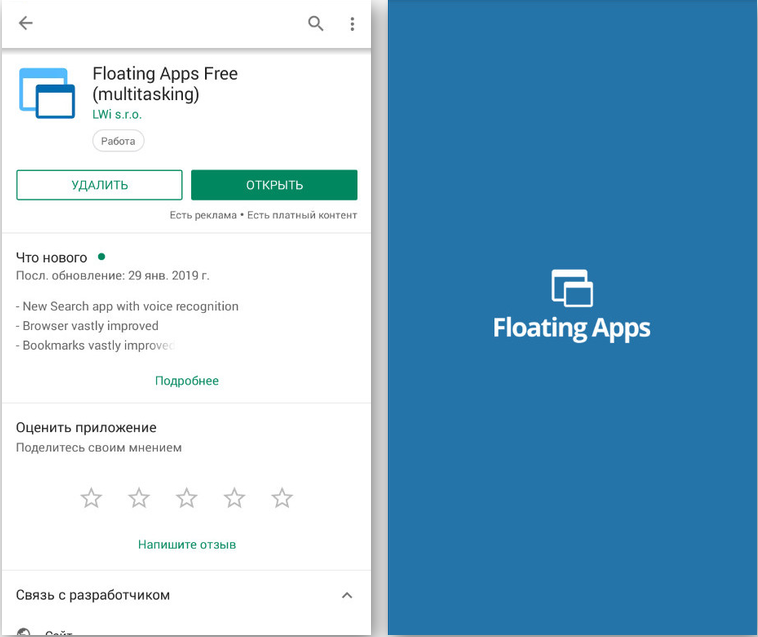
- Nodrošiniet nepieciešamās atļaujas, pieprasot lietderību pirmajā palaišanā.
- Noklikšķiniet uz vienuma "Pielikums" un atlasiet programmatūru no saraksta, kas ir jāuzsāk multi -loga režīmā. Pārmaiņus noklikšķiniet uz lietojumprogrammām, pēc kura ekrānā parādīsies Windows. Cilnes ir uzliktas uz citu un aktivizētas, nospiežot, tās var pārvietot, mainīt, aizvērt.
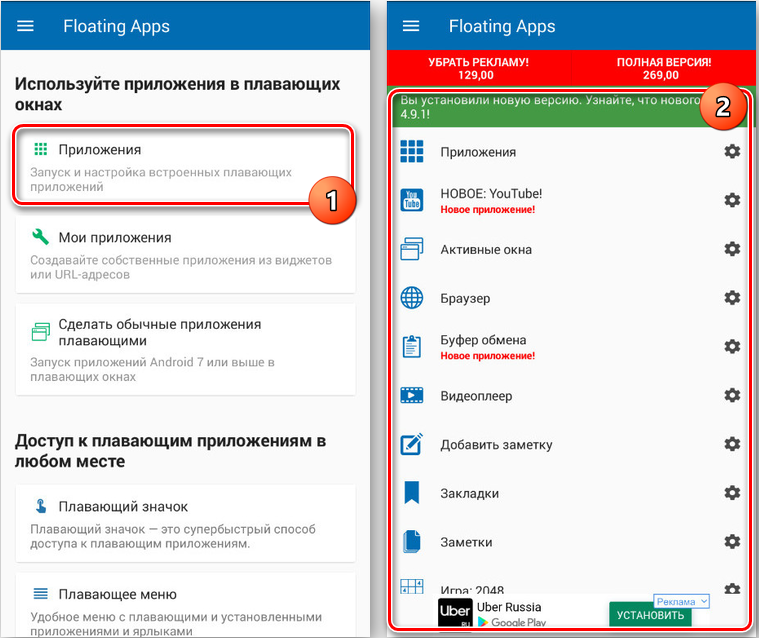
Varat arī ievadīt atbilstošo pieprasījumu atskaņošanas tirgus meklēšanas rindā, piemēram, “ekrāna daudzuzdevumu” vai “ekrāna atdalīšana”, lai atrastu citus rīkus un izvēlētos iecienīto lietojumprogrammu.
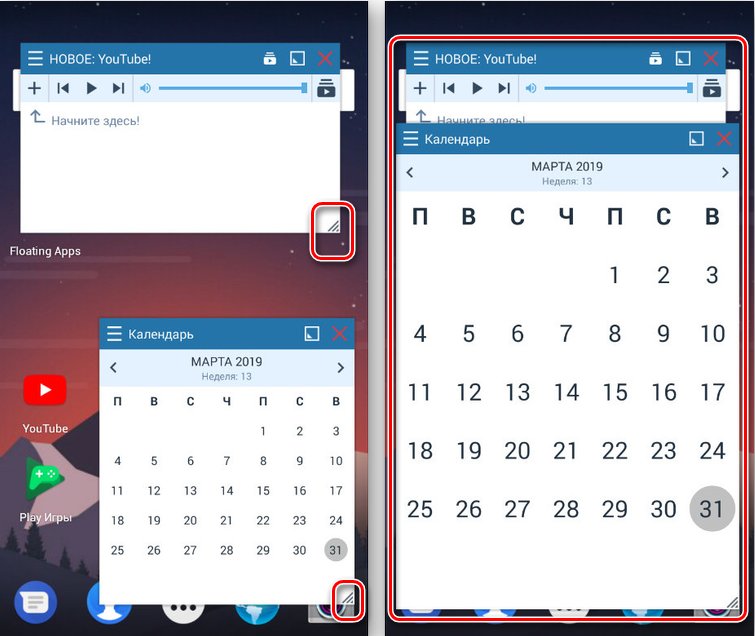
SEPERĀNA SADARBĪBA SAMSUNG viedtālrunī
Dažādās ierīcēs aktivizācijas process ir nedaudz atšķirīgs. Apsveriet, kā sadalīt ekrānu divās daļās Samsung gadījumā Android 9:
- Mēs palaižam lietojumprogrammas, ar kurām mēs vēlamies strādāt daudzuzdevumu režīmā.
- Noklikšķiniet uz pogas, lai parādītu visas darbības programmas (sakrauta poga sloksņu veidā zemāk kreisajā pusē).
- Mēs izvēlamies lietojumprogrammu, kas jāievieto displeja augšējā daļā, un turiet to, līdz parādās papildu, kur mēs izvēlamies "palaišanu ekrānā Shift" (ja opcija netiek parādīta, tas nozīmē, ka programmatūra nav atbalstīt iespēju strādāt šajā režīmā).
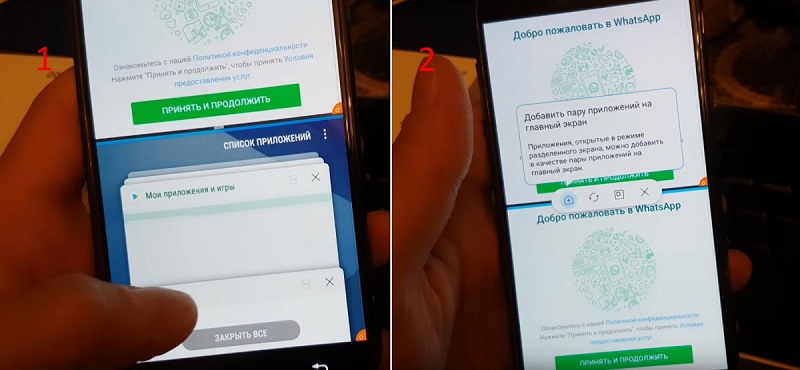
- Kad programma tiek ievietota displeja augšējā pusē, jūs varat izvēlēties otro, lai ievietotu apakšējā daļā.
- Displejs ir sadalīts, jūs varat mainīt logu izmērus, pārvietojot separatoru. Lai izietu no režīma, noklikšķiniet uz lietojumprogrammu saraksta pogas un krustu ekrāna augšdaļā vai vienkārši aizveriet atvērtās programmas.
Ekrāna atdalīšana godā
Interesanti, ka vairāku ātruma palaišanas īpašība tiek ieviesta zīmola viedtālruņos. Veidi, kā aktivizēt EMUI apvalka režīmu:
- Ar pirkstu šarnīru palīdzību. Lai iekļautu opciju, dodieties uz ierīces iestatījumiem un atlasiet sadaļu “Pārvaldība”, pēc tam “ieslēdziet vairākus logus”. Pārvietojot pārslēgšanu uz aktīvu pozīciju, jūs iegūsit iespēju sadalīt displeju divās daļās, zīmējot pirkstu galus gar to.
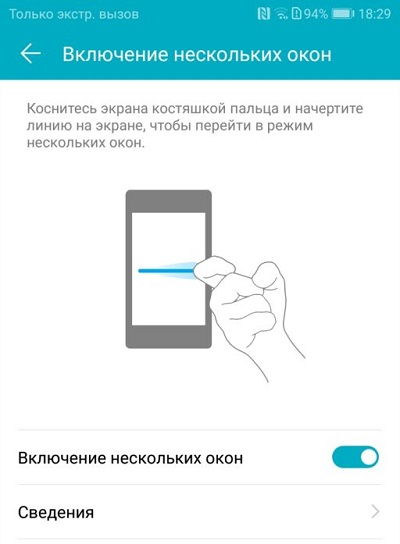
- Izmantojot pāļus. Vēl viena iespēja ir saistīta ar lietojumprogrammas palaišanu, kuru mēs izmantosim, un kaudzi ar diviem pirkstiem no apakšas uz augšu (ja opcija neatbalsta opciju, jūs redzēsit paziņojumu, kurā ziņots par šo).
- Video atskaņotāja peldošais logs. Goda ierīcēs ir uzbūvēts multivides atskaņotājs, kas ļauj pagriezt aktīvo logu ar video saturu par nelielu peldošu logu. Tātad, kamēr video būs redzams, varat izmantot citu programmatūru un to, kas neatbalsta daudzfokusu.
Papildus šīm metodēm goda ierīcēs jūs varat sadalīt ekrānu ar daudzuzdevumu pogas turēšanu un, apskatot neseno atvērto programmu sarakstu.
Kā sadalīt planšetdatora ekrānu 2 daļās
Šeit darbības ir līdzīgas, jo tās tiek veiktas viedtālrunī. Ekrāna atdalīšanas funkciju varat izmantot jebkurā Android ierīcē, ja versiju atbalsta šī iespēja, savukārt iestatījumi var atšķirties atkarībā no apvalka.
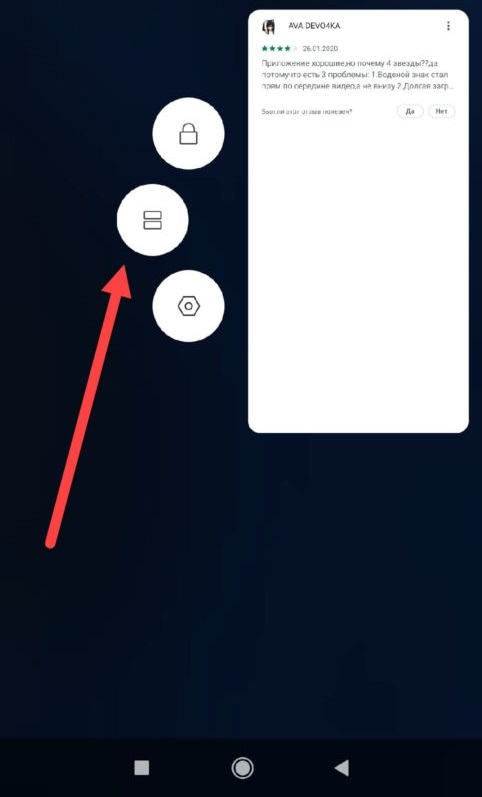
Piemērojot kādu no iepriekšminētajām metodēm, jūs varat iegūt pilnībā funkcionējošu vairāku punktu režīmu, un planšetdatora gadījumā opcijas izmantošanas ērtības, kas saistītas ar ekrāna viedtālruni, ir acīmredzama.
Kā noņemt atdalīšanu
Veidi, kā atspējot ekrāna atdalīšanu arī Android ierīcēs. Kad visi uzdevumi ir pabeigti un vairāku loga režīms vairs nav vajadzīgs, izslēgšanu var veikt vienā no šīm metodēm:
- Daudzuzdevumu pogas ilgtermiņa saglabāšana aizver visas aktīvās cilnes režīmā.
- Separators var kalpot ne tikai kā līdzekli robežu noteikšanai un logu lieluma pielāgošanai ar palīdzību jūs varat noņemt Android ierīces ekrāna atdalīšanu, vienkārši pārvietojot displeju uz augšu vai uz leju (pa kreisi, pa labi , horizontālās orientācijas gadījumā). Viena no lietojumprogrammām, atkarībā no tā, kurā virzienā jūs izvilināt atdalīšanas sloksni, tiks aizvērta, bet otra apgriezīsies ap visu ekrānu.
- Xiaomi ierīcēs poga "izvade" ir pieejama, nospiežot, kurš režīms ir atvienots.
- Varat arī vienkārši aizvērt skrējiena lietojumprogrammas, lai izkļūtu no daudzlidojuma režīma.
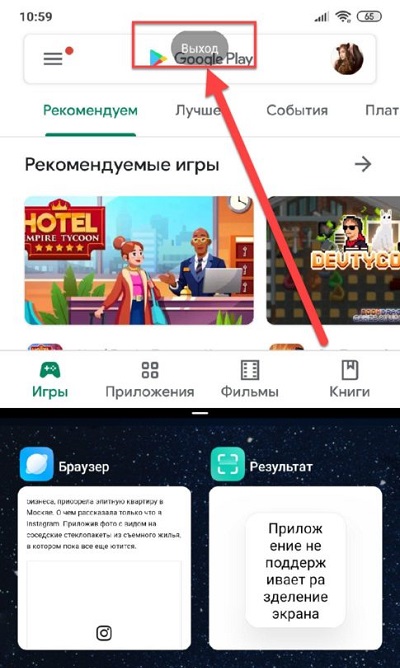
Iespēja strādāt daudzuzdevumu režīmā tiek ieviesta visās mūsdienu paaudzes mobilajās ierīcēs, jaunākajās Android versijās ir iekļauta noklusējuma opcija. Dažādas ierīces izmanto žestus un ples, dažreiz ir jāaktivizē izstrādātāja režīms, citos gadījumos funkcija ir aktīva nekavējoties.
Iepriekš minētās metodes sadalītā ekrāna lietošanai ir piemērotas dažādām Android ierīcēm, ieskaitot planšetdatorus, tāpēc, ņemot vērā Android versiju un apvalku, jūs varat izvēlēties optimālu opciju, lai iekļautu ekrāna atdalīšanu visiem uzdevumiem.
- « Procesora aizstāšana klēpjdatorā kā veids, kā modernizēt ierīci
- Fitnesa izsekotāju savienojums un konfigurācija »

